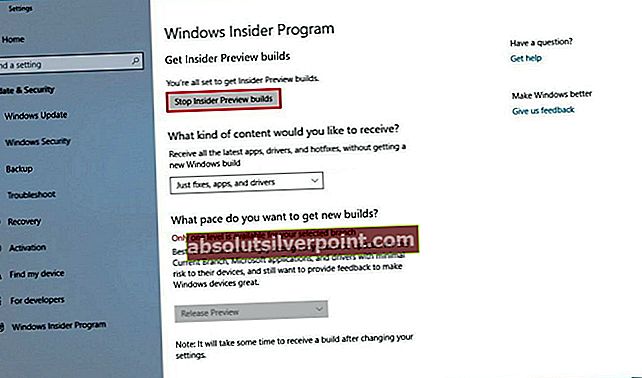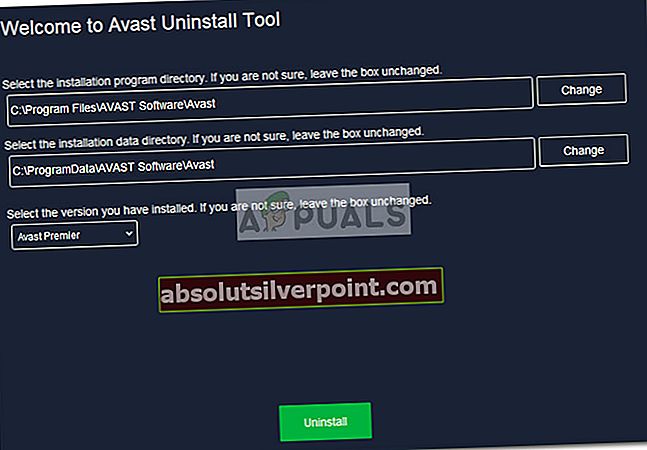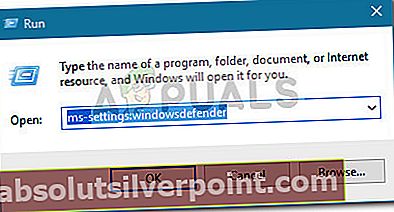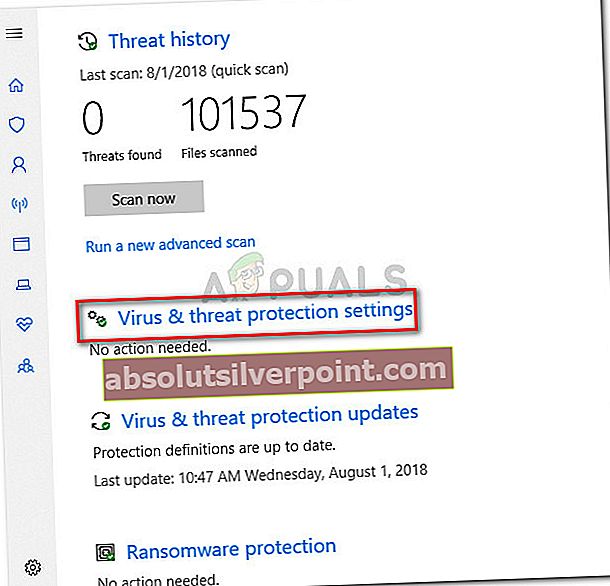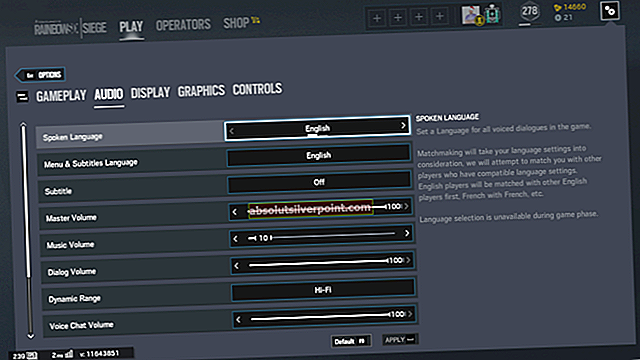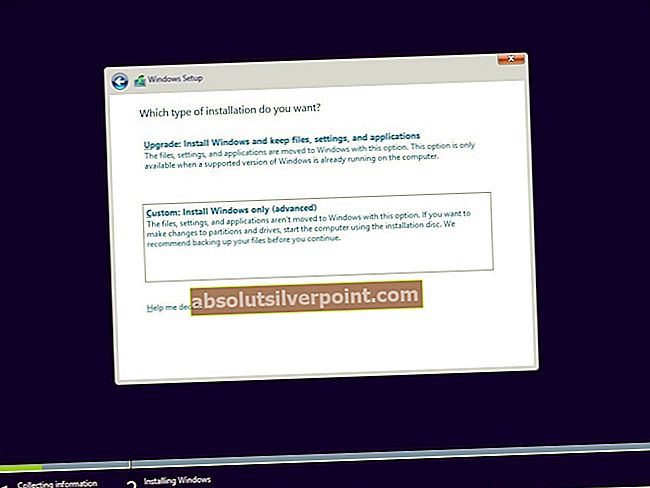„Avast“ antivirusinėje buvo pasikartojanti problema, kai vienas iš jos vykdomųjų failų (visthaux.exe) neleidžia veikti „Windows Defender“. Su šia problema susijęs klaidos pranešimas yra „Organizacija naudojo „Windows Defender“ programų valdymą, kad užblokuotų šią programą“.
Ištyrus problemą, labai tikėtina, kad problema yra išskirtinė tik „Windows 10“ ir kyla tik Techninė peržiūra ir „Insider“ kuria. „Insider“ versijos ir techninės peržiūros nėra tinkamai išbandytos ir dažnai sukelia daugybę netikėtų problemų. Dėl šios priežasties naudoti trečiųjų šalių antivirusines programas su „Insider“ ir „Pre Release“ versijomis yra mažiau nei idealu.
Jei esate trečioji šalis, „Avast“ antivirusinę programą blokuoja įmontuota „Windows Defender“ antivirusinė programa, galite išspręsti šią problemą keliais būdais. Toliau pateikiami keli pataisymai, kuriuos panašioje situacijoje esantys vartotojai naudojo šiam elgesiui ištaisyti. Vykdykite kiekvieną galimą taisymą, kol rasite metodą, kuris neleidžia „Windows Defender“ blokuoti „Avast“ VisthAux.exe.
1 metodas: atsisakykite „Insider Builds“
Ši problema kyla dėl nestabilumo, kurį turi daugelis „Insider“ versijų. Jei norite išvengti tokių problemų, geriausias būdas yra atsisakyti „Insider“ programos ir pradėti naudoti naujausią stabilų „Windows 10“ paketą.
Jei nuspręsite tai padaryti, pateikite trumpą vadovą, kaip nustoti gauti Viešai neatskleista informacija:
- Paspauskite „Windows“ klavišas + R atidaryti Run langelį. Tada įveskite „„ms-settings“: „windowsinsider““Ir pataikė Įveskite atidaryti „Windows Insider“ programa per Nustatymai Meniu.
- „Windows Insider“ programoje spustelėkite „Stop Insider Preview“ kūrimas ir pataikė Taip patvirtinti.
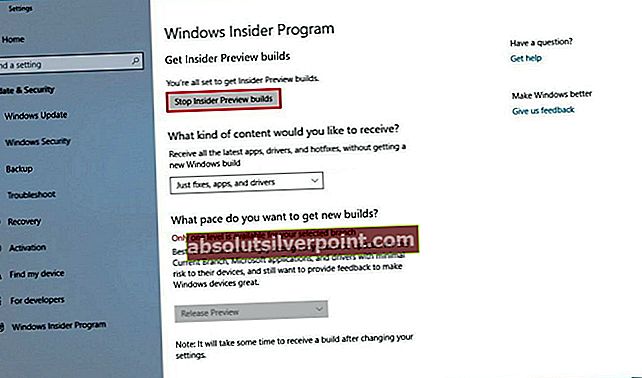
- Tada spustelėkite Grįžk prie paskutinio „Windows“ leidimo.
- Iš naujo paleiskite kompiuterį, kad grįžtumėte į naujausią stabilią versiją kitame paleidime.
2 metodas: pašalinkite „Avast“ ir pašalinkite likusius failus
Kadangi problema greičiausiai kyla dėl vidinio antiviruso ir trečiosios šalies saugos paketo konflikto, geriausia tikimybė išspręsti šią problemą ir toliau naudoti „Insider Build“ yra pašalinti „Avast“. Tai galite padaryti įprastai naudodamiesi programomis ir funkcijomis, tačiau rekomenduojama naudoti oficialią „Avast“ pašalinimo priemonę, kad pašalintumėte visus paskutinius trečiosios šalies antivirusinės programos pėdsakus.
Čia pateikiamas trumpas vadovas, kaip pašalinti „Avast“ naudojant oficialią pašalinimo priemonę ir pašalinti visą „Avast“ kodą:
- Apsilankykite šioje nuorodoje (čia) ir atsisiųskite naujausią avastclear.exe versiją.
- Prisijunkite prie pradžios mygtuko (apatiniame kairiajame kampe) ir palaikykite „Shift“ mygtuką paspausdami Perkrauti (pagal iššokantį meniu), kad paleistumėte į saugųjį režimą.

- Kai sistema įsijungs į saugųjį režimą, atidarykite avastclear.exe.
Pastaba: Jei įdiegėte „Avast“ į pasirinktinį aplanką, prieš spustelėdami Pašalinti mygtuką.
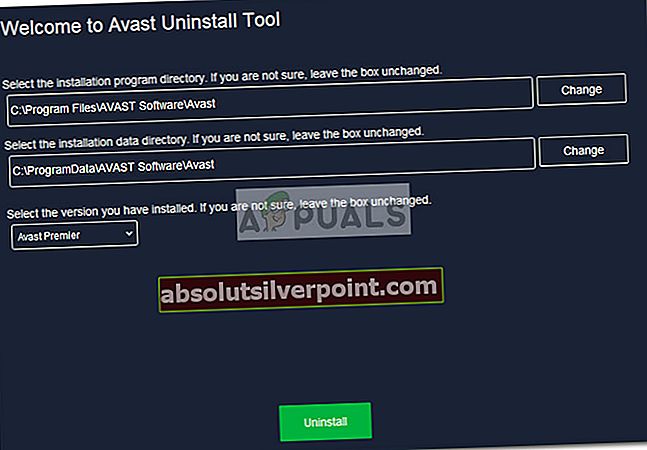
- Kai procesas bus baigtas, iš naujo paleiskite kompiuterį ir patikrinkite, ar problema išspręsta kito paleisties metu.
3 metodas: „Windows Defender“ apsaugos realiuoju laiku išjungimas
Jei norite toliau naudoti „Insider Builds“ ir „Avast“ antivirusinę programą, galite pabandyti išjungti „Windows Defender“ apsaugą realiuoju laiku. Tačiau nepamirškite, kad tai nėra ilgalaikis veiksmingumas, nes galite patirti kitų problemų dėl savo trečiųjų šalių saugos paketo.
Čia pateikiamas trumpas vadovas, kaip išjungti „Windows Defender“ apsaugą realiuoju laiku, kad ji neužblokuotų vykdomojo failo „Avast“:
- Paspauskite „Windows + R“ atidaryti Run langelį. tada įveskite „ms nustatymai: windowsdefender“Ir pataikė Įveskite atidaryti „Windows Defender“.
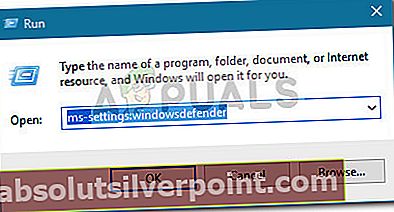
- Paspauskite Atidarykite „Windows Defender“ saugos centrą mygtuką.
- Spustelėkite Apsauga nuo virusų ir grėsmių, tada pasirinkite Apsaugos nuo virusų ir grėsmių nustatymai.
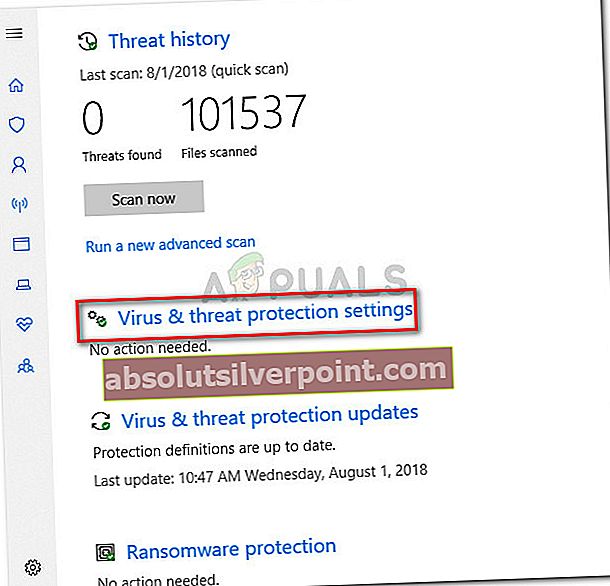
- Išjunkite perjungimą, susijusį su Realaus laiko apsauga ir Debesų teikiama apsauga.

- Perkraukite kompiuterį ir pažiūrėkite, ar keistas elgesys buvo sustabdytas kito paleisties metu.